„Die Videodateien auf meinem Computer haben das HD MKV-Dateiformat. Das Problem ist, wie ich sie problemlos auf einem Android-Tablet abspielen kann. Kennt jemand ein Programm, um dieses Problem zu lösen? Danke.“
Ehrlich gesagt ist das Problem beim Abspielen von MKV-Dateien auf Android-Handys und-Tablets für Android-Benutzer sehr häufig, da MKV weit verbreitet ist. Wenn wir einen Film vor Ort herunterladen, ist sein Format wahrscheinlich „MKV“. MKV-Dateien haben ihren eigenen einzigartigen Vorteil, werden jedoch nativ nicht für die Wiedergabe auf Android-Geräten unterstützt.
Glücklicherweise kann dieses Problem durch Konvertieren von MKV in ein von Android unterstütztes Format gelöst werden. Sie werden wissen, wie Sie die Lösung anwenden, wenn Sie den gesamten Text gelesen haben.
Allgemeine Kenntnisse des MKV-Dateiformats
Als ein Containerformat ist MKV aufgrund seiner offensichtlichen Eigenschaft, zahlreiche hochwertige Videos, Audio-, Bild-und Untertitelspuren in einer Datei zu enthalten, immer beliebter geworden. Popularität bedeutet jedoch keine hohe Kompatibilität. Viele mobile Geräte wie Android-Telefone und-Tablets können MKV-Videodateien nicht unterstützen.
In welches Format sollten wir MKV konvertieren, um auf Android zu spielen? Die sicherste Wahl ist möglicherweise MP4, das eine viel bessere Kompatibilität als MKV-Video aufweist. Sie können auf den folgenden Link klicken, um mehr über das MP4-und MKV-Format zu erfahren.
Detaillierter Vergleich zwischen MKV-und MP4-Format
Da MKV immer qualitativ hochwertige Videos enthält, müssen Sie hoffen, dass die hohe Qualität dem MKV-Quellfilm ähnelt. Dann ist es sehr wichtig, dass Sie eine effektive Lösung finden, um MKV in ein Android-Telefon oder-Tablet mit hoher Qualität umzuwandeln. Schauen wir es uns genauer an.
Einfache Lösung, um MKV auf Android Phone und Tablet zu spielen
VideoSolo Video Converter Ultimate muss die beste Wahl sein, um MKV-Dateien auf Android abzuspielen. Es kann MKV in viele von Android unterstützte Formate konvertieren, einschließlich MP4, AVI und WMV. Bei der Auswahl des Ausgabeformats können Sie aus Dutzenden voreingestellter Android-Profile auswählen, darunter Samsung-Telefon, Samsung-Tablet, LG usw. Darüber hinaus können Sie mehrere Audiospuren auswählen und eine der Untertitelspuren auswählen, die in das Video eingebettet werden sollen So können Sie die Vollständigkeit und hohe Qualität des ursprünglichen MKV-Videos am weitesten erhalten.
Schritt 1. VideoSolo Video Converter Ultimate herunterladen
Laden Sie zunächst Video Converter Ultimate von der Produktseite herunter und führen Sie es auf Ihrem Computer aus.
Schritt 2. MKV-Datei zum Konverter hinzufügen
Auf seiner Benutzeroberfläche sehen Sie ein großes „+“-Symbol. Klicken Sie darauf, um die zu konvertierenden MKV-Dateien zu importieren. Sie können auch auf die Schaltfläche „Dateien hinzufügen“ klicken, um die zu konvertierenden Dateien/Ordner zu durchsuchen und hinzuzufügen.
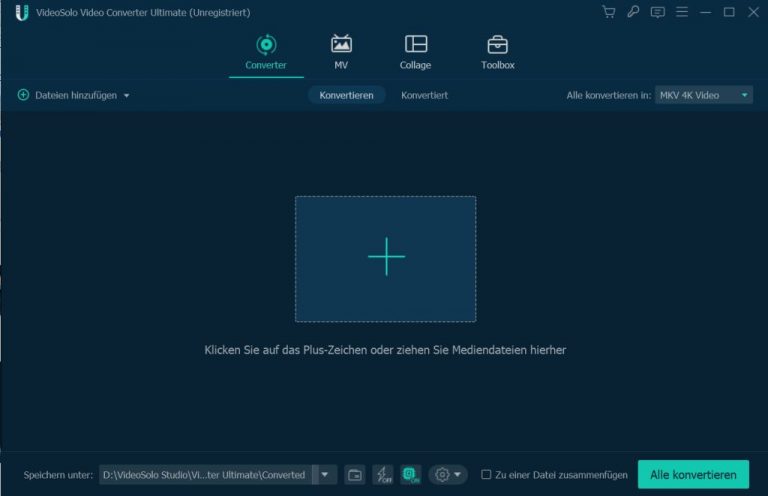
Schritt 3. Wählen Sie das Android-kompatible Format
Wenn Sie einen Stapel MKV-Videos in ein anderes Android-kompatibles Format konvertieren möchten, sollten Sie dies tun Tippen Sie nacheinander auf das Symbol ganz rechts in den Videoinformationen, um es auszuwählen. Oder Sie können oben rechts auf „Alle konvertieren in“ klicken, um sie in dasselbe Format zu konvertieren.
Tipp: Ich empfehle das MP4-Format, da es mit den meisten Android-Geräten kompatibel ist.
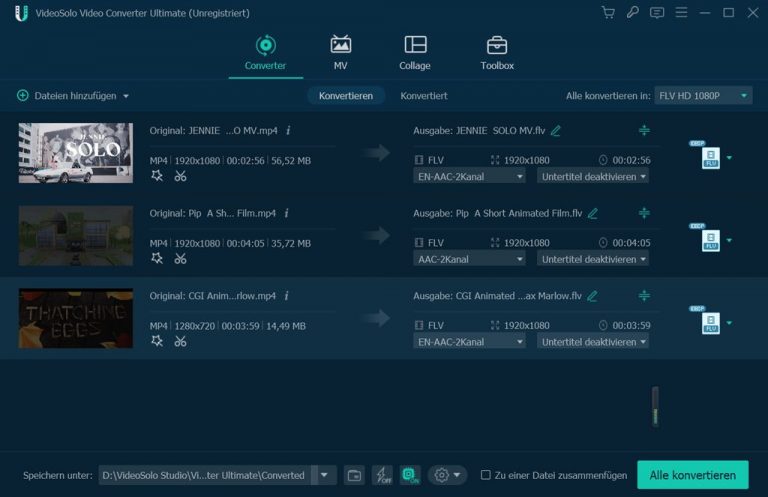
Schritt 4. Wählen Sie eine Audiospur und eine Untertitelspur aus
Für die Audiospuren im MKV-Video(falls vorhanden) können Sie alle zum Konvertieren auswählen. Für die Untertitelspuren im MKV-Video können Sie nur eine davon zum Konvertieren auswählen. Weil Android-Videoformate wie MP4 Closed Caption(CC) nicht unterstützen. Der ausgewählte Untertitel wird als offene Beschriftung in das konvertierte Video eingebettet.
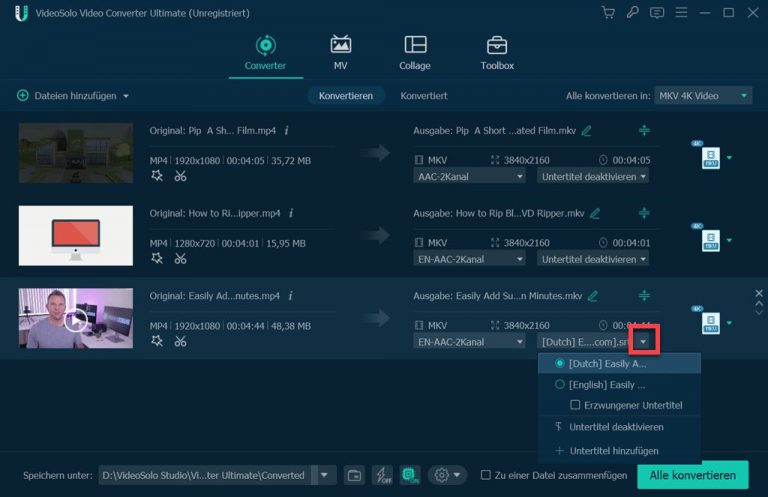
Schritt 5. MKV in Android-Geräte konvertieren
Klicken Sie unten rechts auf die Schaltfläche „Alle konvertieren“, um mit der Konvertierung Ihrer MKV-Datei in das Android-Format zu beginnen. Wenn die Hardwarebeschleunigung aktiviert ist, kann der gesamte Prozess sogar nur wenige Minuten dauern. Anschließend können Sie das Video über USB, Bluetooth usw. Auf ein Android-Telefon oder-Tablet übertragen.
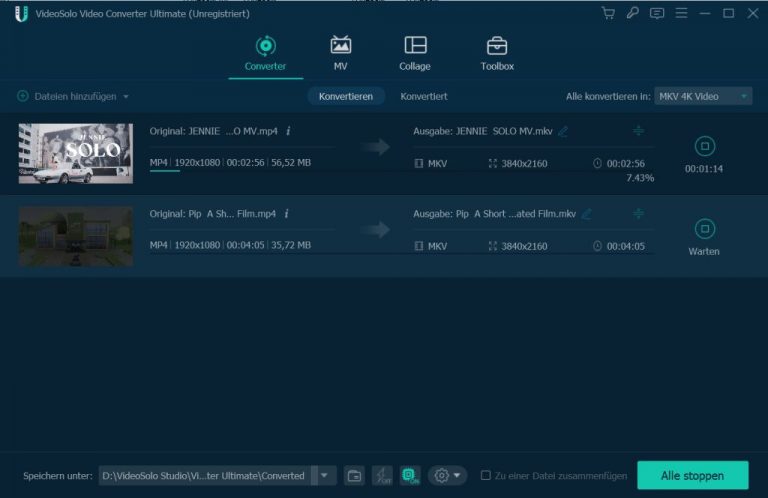
Kurz gesagt, wenn Sie MKV-Filme einfach auf Android abspielen möchten, ist es am effektivsten, sie in von Android unterstützte Dateiformate wie MP4 zu konvertieren und die konvertierten Videos dann auf ein Android-Gerät zu übertragen. Mit dem benutzerfreundlichen VideoSolo Video Converter Ultimate können Sie MKV oder andere Formate mit hoher Qualität in Android konvertieren. Laden Sie es einfach herunter, um es jetzt zu versuchen.